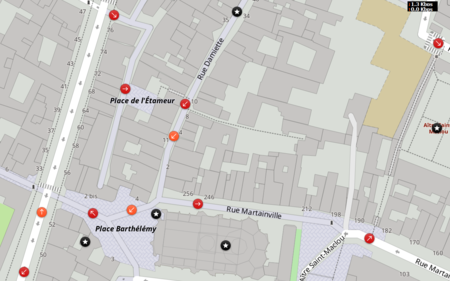E
eljogeger
Neues Mitglied
- 4
Ich benutze seit kurzem Osmand+ unter Windows 11. Heute habe ich versucht einige Favoriten zu exportieren, was auch soweit funktioniert hat als dass eine Datei unter DOWNLAOD gespeichert wurde.
Wenn ich jetzt versuche diese Datei wieder zu importieren, wird sie von Osmand nicht gefunden. Die Auswahl der Möglichkeiten im Suchfenster ist auch sehr begrenzt und auch unter dem angebotenen Ordner DOWNLOAD wird die Datei nicht angezeigt
Kennt jemand das Problem ?
eljoge
Wenn ich jetzt versuche diese Datei wieder zu importieren, wird sie von Osmand nicht gefunden. Die Auswahl der Möglichkeiten im Suchfenster ist auch sehr begrenzt und auch unter dem angebotenen Ordner DOWNLOAD wird die Datei nicht angezeigt
Kennt jemand das Problem ?
eljoge